Numbers Användarhandbok för iPhone
- Välkommen
- Nyheter
-
- Kom igång med Numbers
- Introduktion till bilder, diagram och andra objekt
- Skapa ett kalkylblad
- Öppna kalkylblad
- Förhindra oavsiktlig redigering
- Skapa personliga mallar
- Använda blad
- Ångra eller göra om ändringar
- Spara ett kalkylblad
- Hitta ett kalkylblad
- Radera ett kalkylblad
- Skriva ut ett kalkylblad
- Ändra bladbakgrunden
- Kopiera text och objekt mellan appar
- Pekskärmsgrunder
- Copyright
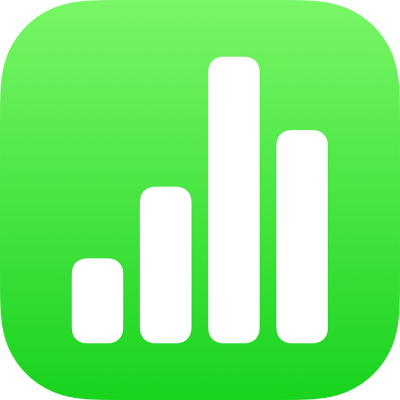
Lägga till objekt i Numbers på iPhone
Du kan klistra in bilder, former, linjer, diagram och ekvationer i tabellceller. När du klistrar in ett objekt i en cell läggs det till som en bildfyllning (bakgrund) i cellen. Du kan ändra hur objektet fyller cellen eller lägga till text som visas ovanpå objektet.
Obs! Om du klistrar in en form som innehåller text blir endast texten inklistrad i cellen.
Lägga till ett objekt i en cell
Öppna appen Numbers
 på iPhone.
på iPhone.Öppna ett kalkylblad, tryck på ett objekt i kalkylbladet och tryck sedan på Kopiera eller Klipp ut (om du klipper ut tas objektet bort från dess ursprungliga placering).
Tryck på cellen som du vill lägga till objektet i.
Tryck på cellen igen och tryck sedan på Klistra in.
Som förval skalar Numbers objektet så att det ryms i cellen. Om du vill ändra objektets storlek kan du ändra storlek på raden.
Radera ett objekt från en cell
Öppna appen Numbers
 på iPhone.
på iPhone.Öppna ett kalkylblad, tryck på cellen och tryck sedan på
 .
.Tryck på Cell överst bland formateringsreglagen.
Tryck på Cellfyllning (du kanske måste svepa uppåt så att det visas), tryck på Förinställning och tryck sedan på Ingen fyllning (du kanske måste svepa åt vänster så att det visas).
Du kan också lägga till kryssrutor, stjärnbetyg, skjutreglage och popupmenyer i tabellceller. Se Lägga till kryssrutor och andra reglage i celler.